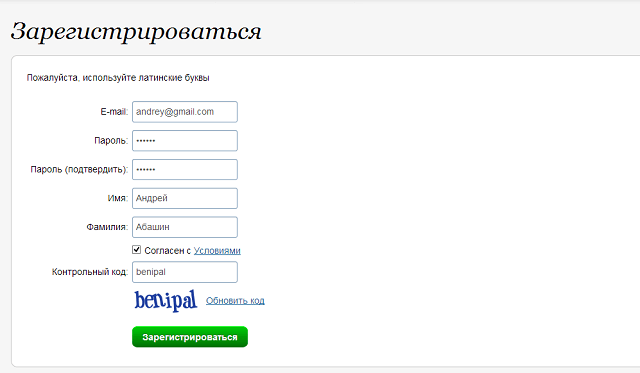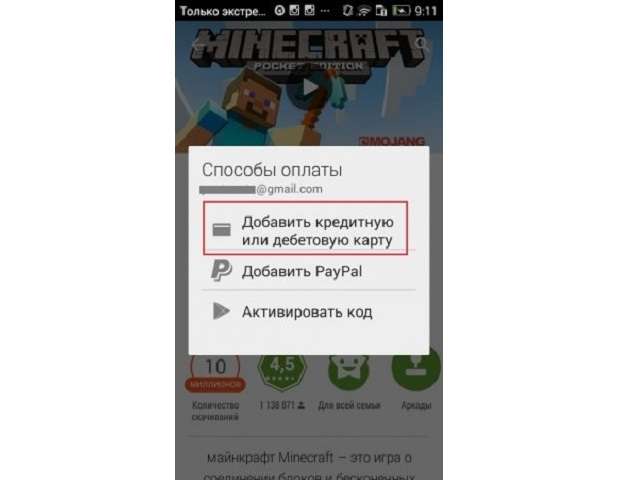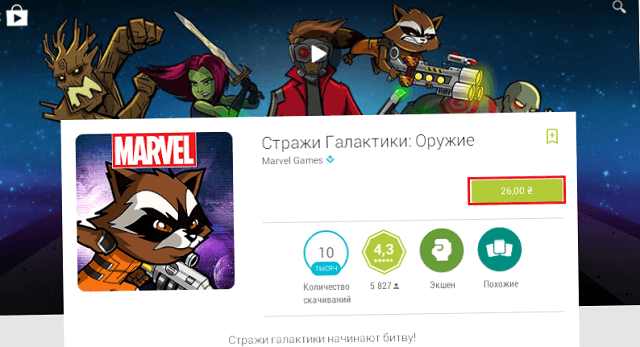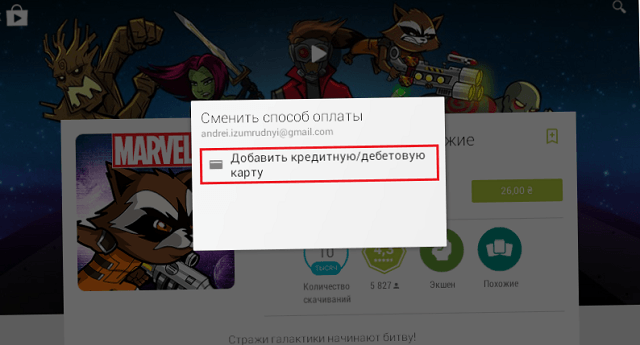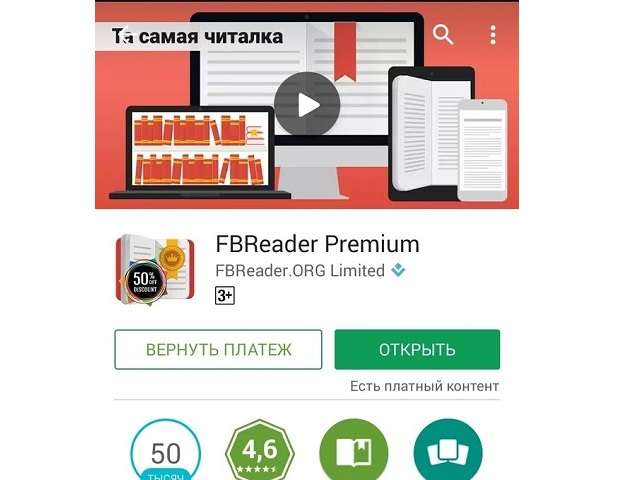Сегодня уже неудивительно иметь условия тарифов с безлимитным голосовым общением и доступом к мобильному трафику. Практически все сотовые операторы предлагают выгодные тарифные предложения для своих пользователей, чтобы создать конкуренцию между сотовыми компаниями. Но оператор Мегафон выделился среди других конкурентов новой услугой «Счет телефона в Apple Samsung Pay». Этот сервис предполагает использование мобильного номера вместо виртуальной платежной карты для оплаты через платежные системы Samsung Pay или Apple Pay.
Чтобы разобраться в этой инновационной технологии простому человеку, нужно детально ознакомиться с принципом работы услуги, ее особенностями и принять решение о целесообразности ее использования.
Принцип действия и характеристика услуги
Платежные системы Apple Samsung Pay быстро приобрели широкое распространение в России. В любом месте мира, где работает технология бесконтактной оплаты, приложите мобильное устройство к терминалу оплаты. В результате с мобильного счета спишутся деньги. При этом на ваш телефон поступит уведомление с платежной информацией. Чтобы использовать такие системы платежей, необходимо выполнение следующих условий:
- Ваш мобильный телефон должен поддерживать технологию NFC.
- Нужно привязать карту банка к AppleSamsungPay системе.
Особенностью новой услуги от компании Мегафон является то, что последнее условие соблюдать не обязательно. Если у вас нет банковской карты, либо вы не желаете ее использовать для таких целей, можно прикрепить счет вашего телефона, и применять его вместо банковской карты виртуально. В результате, вы сможете платить за покупки непосредственно с номера телефона. Если баланс на счету заканчивается, его можно пополнить любым обычным способом – в салоне связи, банкомате, банке или через платежный терминал.
Другим преимуществом услуги «Счет телефона Apple Samsung Pay» становится экономия денежных средств, вам не потребуется оплачивать обслуживание карты банка. Пользователь может не беспокоиться в отношении оплаты за услугу: никаких комиссионных за применение этой возможности оператором не предусмотрено. Политика оператора Мегафон в этом отношении не имеет скрытых платежей и подводных камней.
Данная оригинальная услуга доступна для подключения абонентам уже с марта 2018 года. Кроме этого, клиенты системы Google Pay также смогут привязать номер Мегафон в конце марта этого же года. Презентация данного сервиса происходила в конце февраля на MWC 2018. Оператор ПАО «Мегафон» совместно с «MasterCard» огласили свои перспективы на повышение количества пользователей систем платежей с помощью этой новой технологии, осуществляющей прорыв в будущее. Эти две крупные компании связывает между собой тесное сотрудничество. Они работают вместе уже много лет.
По рассматриваемым платежным системам услуги финансового характера оказывает общество с ограниченной ответственностью «Банк Раунд». Его генеральная лицензия на выполнение банковских платежей №2506 от 14.11.2012 года.
Подключение номера к Apple Samsung Pay
Прикрепить номер оператора Мегафон к данному сервису платежей можно посредством мобильного приложения «Мегафон Личный кабинет». Предлагаем ознакомиться с инструкцией, позволяющей привязать свой номер к данной системе.
- Убедитесь, что ваше мобильное устройство поддерживает технологию NFC.
- Установите приложение «Мегафон Личный кабинет» из онлайн-магазина Гугл Плей для системы Андроид. Для айфонов приложение можно установить из магазина AppleStore, для устройства на системе Windows, аналогичное приложение имеется в магазине WindowsStore.
- Зарегистрируйтесь, и авторизуйтесь в приложении, указав номер телефона и получив в ответ пароль для входа. Если в мобильном телефоне установлена сим-карта Мегафон, то авторизация должна пройти автоматически.
- В меню приложения найдите вкладку «Счет телефона вAppleWallet».
- Далее, нажмите на кнопку зеленого цвета «Подключить номер кApplePay».
- Затем нажмите «Принять».
- Выполните остальные инструкции мобильного приложения.
После активации и привязки номера Мегафон вместо виртуальной платежной карты к мобильной системе, вам будут поступать уведомления после всех покупок или платежей за услуги посредством Apple Samsung Pay.
Кроме этого, аналогичные операции по привязке номера к рассматриваемым платежным сервисам можно сделать через Личный кабинет на официальном сайте Мегафона. Если вы не разобрались в этих инструкциях, можете обратиться в офис обслуживания или салон связи Мегафон за консультацией со своим паспортом.
Обратившись к оператору справочной службы, можно также узнать и получить инструкции по активации этой возможности. Для этого служит телефон 0500 для абонентов Мегафона, или 8800-5500500 для звонков с домашнего телефона или через другую сотовую сеть. Звонки оператору предоставляются бесплатно.
Как отключиться от Apple Samsung Pay
Отключение от рассматриваемых платежных систем производится аналогичными подключению способами. Для этого используется Личный кабинет, мобильное приложение. Если это не помогло, то можно обратиться за консультацией к оператору службы поддержки по номеру 0890. Кроме этого, подобные вопросы решаются через офис обслуживания или салоны связи оператора Мегафон.
Ограничения услуги счета Мегафона на Apple Samsung Pay
Внимание: некоторые опции и сервисы не совместимы в работе с данной платежной системой, и могут препятствовать платежам с мобильного счета.
- Услуга «Запрет мобильных платежей», подключенная на номере, блокирует возможность платежа с номера телефона. Для снятия такого ограничения, отключите ее в Личном кабинете, или в мобильном приложении.
- Денежные средства, полученные посредством опций «Мегафон Бонус», «Обещанный платеж» или «Плати когда удобно», не могут быть использованы для оплаты с мобильного счета. Если других денег на телефоне нет, то необходимо пополнить счет доступными способами.
Платеж через сервисы Apple Samsung Pay может не проходить, так как существуют следующие условия для ее работы:
- Услуга способна действовать только на мобильных устройствах с поддержкой технологии бесконтактной оплаты, и с установленными программами СамсунгPay или AppleWallet.
- На счете телефона должно хватать средств для оплаты. Для проверки баланса воспользуйтесь коротким запросом * 100 #, нажав на кнопку вызова.
- Чтобы постоянно не проверять баланс телефона, закрепите банковскую карту к номеру телефона, и подключите услугу «Автоплатеж».
- Услуги «Плати когда удобно», «Мегафон Бонус» и «Обещанный платеж» предоставляют абоненту деньги, которые можно использовать только для оплаты голосового общения, отправки сообщений или доступа к мобильному трафику. Ими нельзя оплачивать покупки. Для корректной оплаты пополните счет телефона наличными деньгами.
- Услуга не действует для юридических лиц, а также пользователей с активной опцией «Запрет мобильных платежей».
Если платеж оказался некорректным из-за ошибки идентификации, обратитесь в офис обслуживания оператора Мегафон, чтобы уточнить информацию, и данные по паспорту. Для этого понадобится несколько минут, зато в последующем у вас не будет вопросов в работе других платежных систем Мегафона.
Отзывы пользователей
Данная услуга позволяет совершать удобные платежи, имея с собой мобильный телефон, и не имея наличных денег и банковских карт. Телефон в данном случае выполняет роль банковской карты. В телефонах марки Самсунг современного производства уже заранее встроена эта возможность. Однако не все типы банковских карт можно прикрепить к счету телефона.
Чаще всего о данной функции люди узнают из рекламных акций и видеороликов. Пользователи высказывают мнение, что Самсунг Pay, в отличие от Apple Pay, немного тормозит в работе. Из отрицательных мнений, абонентам хотелось, чтобы приложение запускалось автоматически при приближении к терминалу оплаты, но такого не происходит. Нужно закрывать все запущенные приложения, после этого запускать оплату.
Современные технологии позволяют сделать нашу жизнь удобнее и проще. Настало время, когда при походе в магазин, кошелек стал ненужной вещью, да и карта банка уже требуется редко. Для покупок достаточно взять с собой современный смартфон, и установить на него соответствующее приложение. Большая часть пользователей довольна данным сервисом, и оставляет положительные отзывы. Плохо могут сказать об этой возможности только те люди, которые не разобрались в ее работе, либо не имеют нового телефона с современными технологиями.
Как купить приложение в Google Play – подробная инструкция с фото
Каждый обладатель мобильного гаджета знает, что различные приложения в Google Play или App Store находятся как в платном, так и в бесплатном доступах. Но зачастую у пользователей вызывает затруднение их приобретение, так как в гугл плэй преобладают бесплатные программы, и многие никогда не оплачивали что-либо из данного сервиса. Существуют разные варианты того, как купить какое-либо приложение на Android в Google Play. Они будут детально описаны ниже.
Оплатить программу можно двумя способами: с аккаунта пользователя или с официальной страницы приложения. Но для начала следует зарегистрироваться в Гугл Плэй: этот процесс не вызовет сложностей и не займёт много времени.
- для начала ведите имя и фамилию в специально предоставленные блоки;
- придумайте название и пароль для почты;
- добавьте номер своего мобильного телефона;
- затем введите код подтверждения, отправленный по смс;
- ознакомьтесь с условиями и примите их.
На этом регистрация оканчивается, и теперь в вашем расположении есть готовый аккаунт, с помощью которого можно активно пользоваться Google Play, скачивать приложения и покупать их.
Покупка с аккаунта пользователя
Чтобы купить программу в сервисе, вам нужно:
- нажать на её цену;
- затем разрешить утилите использовать те данные, которые она потребует;
- далее можно выбрать способ оплаты «Добавить дебетовую или кредитную карту», но если SIM-ка от компании «Мегафон» или «Билайн», можно просто нажать «Купить», и деньги спишутся с её баланса;
Далее подробно будут описаны способы оплаты с помощью кредитной карты или со счёта вашего мобильного телефона.
Как приобрести приложение с помощью кредитной карты
На данный момент можно успешно совершать электронные платежи с помощью практически любой карты, а это значит, что теперь приложение в Google Play можно купить не только цифровыми способами. Но также существуют и виртуальные способы оплаты – это обычные счета, зарегистрированные в системах Qiwi, PayPal, Яндекс Деньги и др.
Подключить банковскую карту к аккаунту можно следующим путём:
-
зайти в Google Play и выбрать программу, которую нужно приобрести, а затем купить её;
В случае, если информация была введена правильно, карта будет подключена к аккаунту, и в дальнейшем можно будет пользоваться ею для последующих платежей, не проходя стадии подключения заново.
Следующая стадия покупки – приобретение самого приложения, игры или утилиты, которую вы выбрали на свой вкус. Выбрав программу, нажмите на кнопку «купить» и выберите уже прикрепленную карту для оплаты, и просто введите пароль от аккаунта.
Отказ от приобретённого товара
Возврат денег за приобретённую продукцию можно осуществить исключительно в течение 15 минут. По прошествии данного времени уплаченные средства вернуть будет нельзя, а значит, программа останется в вашем пользовании навсегда.
Для того, чтобы совершить отказ от покупки, необходимо:
- открыть Google Play;
- перейти к списку установленных вами приложений;
- выбрать игру/программу, за которую вы хотели бы вернуть деньги;
После того, как вы вернёте платёж и отмените приобретение ненужной утилиты, она автоматически удалится из списка установленных приложений.
Покупка приложения\игры с помощью мобильного счёта
Не потребуется много усилий для того, чтобы понять, как купить приложение в Google Play через мобильный телефон. Всего-то достаточно иметь необходимое количество финансовых средств на вашем счёте для приобретения необходимого продукта. Такой процесс не вызовет затруднений, поскольку он мало чем отличается от предыдущего способа оплаты по картам. Но всё же стоит с ним внимательно ознакомиться:
- в поиске найти нужную программу или игру;
- нажать на «купить», потом — на кнопку «принять»;
- в предоставленном разделе «способ оплаты» выбрать пункт «включить биллинг» (это система учёта предоставленных услуг, которую могут не поддерживать некоторые операторы);
- ввести все данные и нажать «сохранить»;
- чтобы уберечь себя от ненужных покупок, следует ввести PIN-код, и тогда система всегда будет просить его, каждый раз, как вы будете входить в магазин;
- все следующие покупки будут осуществляться сразу же после нажатия на функцию «купить»;
- после остаётся загрузить утилиту, и программа будет готова к использованию.
Альтернативный способ
Существует также другой способ, который отличается большей лёгкостью в исполнении. Чтобы к нему прибегнуть, вам необходимо:
- найти нужную программу/игру;
- нажать на «стоимость»;
- в открывшемся окне выберите способ оплаты, нажав на цену;
- выберите биллинг и подтвердите покупку со счёта телефона;
- продолжить загрузку приложения;
- чтобы завершить, введите ваш пароль от Google Play.
Остаётся только дождаться загрузки утилиты, и можно будет приступать к работе с приобретённым продуктом.